
Sviranje klavijature u aplikaciji GarageBand za iPad
Pomoću dodirnog instrumenta Klavijature dodirom na tipke možete svirati različite klavijature, uključujući koncertni klavir, električni klavir, orgulje, klavinet i sintesajzer.
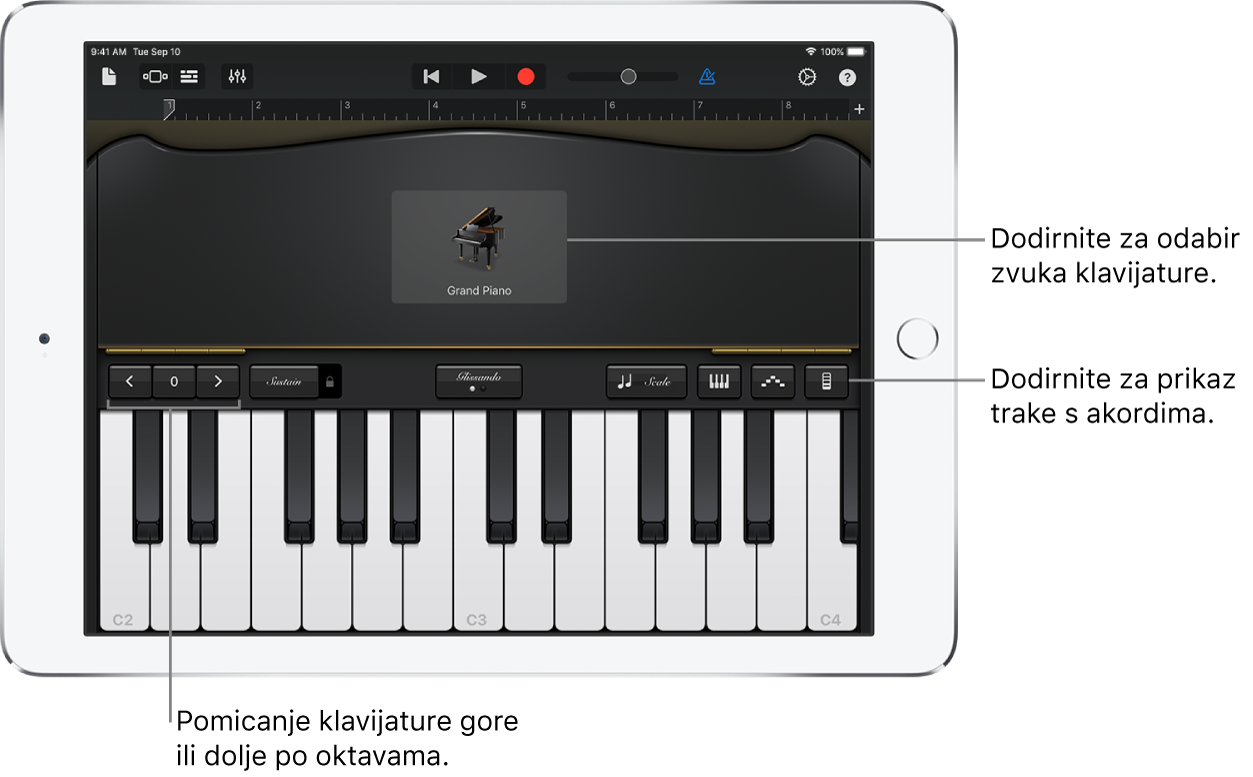
Možete odabrati zvuk klavijature, pomicati se gore ili dolje po klavijaturama, držati note i mijenjati izgled i veličinu klavijatura. Neke klavijature imaju kontrole za modifikaciju visine tona, modulaciju, jačinu i druge parametre zvuka. Alchemy synth zvukovi imaju prošireni set kontrola kojima možete prilagoditi zvuk.
Sada možete koristiti trake akorda (prethodno dostupne na Smart Keyboard) sa svim zvukovima klavijature za reprodukciju akorda, bas tonova i pratećih obrazaca.
Odabir zvuka klavijature
Dodirnite naziv zvuka pri vrhu zaslona, pa dodirnite zvuk koji želite da se reproducira. Također možete napraviti potez u lijevu ili desnu stranu za odabir prethodnog ili sljedećeg zvuka. Za prikaz druge kategorije zvukova klavijature dodirnite naziv kategorije.
Sviranje nižih ili viših tonova na klavijaturi
Za pomicanje klavijature po oktavama dodirnite tipku Oktava niže
 ili Oktava više
ili Oktava više  . Za povratak na srednji raspon klavijature dodirnite tipku Resetiraj između tipki za oktave. Broj na tipki pokazuje trenutnu transpoziciju oktave.
. Za povratak na srednji raspon klavijature dodirnite tipku Resetiraj između tipki za oktave. Broj na tipki pokazuje trenutnu transpoziciju oktave.
Dulje držanje nota
Dodirnite i držite kontrolu Držanje dok svirate. Kontrolu Držanje također možete povući udesno kako biste je zaključali.
Zvukovi orgulja imaju tipku Rotacija umjesto kontrole Držanje.
Promjena izgleda i veličine klavijature
Dodirnite tipku Klavijatura
 , te zatim dodirnite klavijaturu s jednim ili dva reda za promjenu izgleda.
, te zatim dodirnite klavijaturu s jednim ili dva reda za promjenu izgleda.Dodirnite tipku Klavijatura te zatim dodirnite malu, srednju ili veliku klavijaturu.
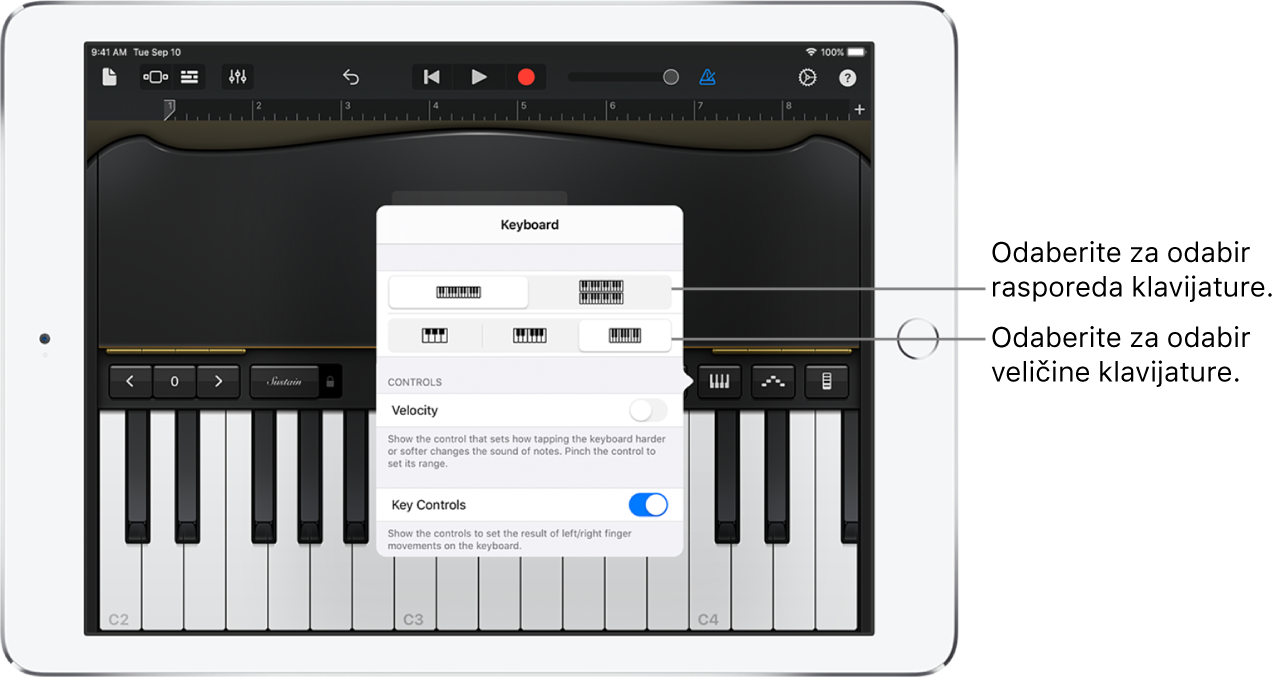
Modificiranje nota i moduliranje zvuka
Neki zvukovi klavijature, uključujući sintesajzere i klavikorde imaju modifikaciju visine tona (Pitch) i modulacijske kotačiće (Mod) u kontrolnom području. Možete ih koristiti kako biste modificirali note ili mijenjali karakter zvuka dok svirate klavijature.
Povucite kotačić visine tona prema gore ili dolje kako biste modificirali visinu tona nota dok svirate.
Povucite modulacijski kotačić prema gore ili dolje kako biste promijenili zvuk klavijatura. Modulacija može dodati vibrato, rezonanciju ili ostale promjene zvuku.
Podešavanje osjetljivosti tipki na dodir
Povećanje osjetljivosti na dodir čini note glasnijima ili tišima ovisno o tome koliko jako ste dodirnuli tipke.
Dodirnite tipku Klavijatura
 i uključite Jačinu.
i uključite Jačinu.„Uštipnite“ dva razdvojena kraja takta Jačine kako biste povisili raspon osjetljivosti, ili ih „uštipnite“ zajedno kako biste smanjili raspon.
Povucite traku Jačina pritiska tipke prema gore ili dolje da biste pomaknuli raspon osjetljivosti. Ovo je posebno korisno nakon što štipanjem približite krajeve da biste ograničili osjetljivost na uski raspon.
Sviranje klavijature povlačenjem ulijevo ili udesno
Možete kontrolirati klavijaturu na različite načine, tako da napravite potez ulijevo ili udesno preko tipaka. Standardno, vodoravnim potezom note na klavijaturi sviraju se glatko. Možete promijeniti ponašanje tijekom poteza uporabom tipke Glissando.
Za pomicanje prema više ili prema niže na klavijaturi povlačenjem preko tipki dodirnite tipku dok se ne pojavi opcija Listaj.
Za povratak na uobičajeno ponašanje dodirnite tipku dok se ne pojavi opcija Glissando.
Neki instrumenti, pogotovo sintesajzeri, imaju i treću postavku. Za te instrumente, da biste glatko prelazili između nota (što se još zove portamento), dodirnite tipku dok se ne pojavi opcija Visina.
Podešavanje zvuka
Neki zvukovi klavijatura, uključujući električni klavir, sintesajzer i orgulje, sadrže dugmad ili ostale kontrole koje možete koristiti da biste promijenili zvuk dok svirate. Kada su dostupni, regulatori su označeni zvučnim parametrima koje kontroliraju. Kad snimate Klavijaturu, snimaju se i svi pokreti na kontrolama.
Okrenite tipke dok svirate klavijaturu i slušajte kako se zvuk mijenja.
Podešavanje Alchemy synth zvukova
Alchemy synth zvukovi uključuju dodatne regulatore parametara, Podlogu za transformiranje i XY podloge. Ostale Alchemy synth kontrole možete prikazati povlačenjem područja s kontrolama ulijevo ili udesno.
Podloga za transformiranje ima osam odjeljaka (koji se nazivaju snimke) a koji predstavljaju grupu postavki za zvuk instrumenta. Zvuk možete prilagoditi dodirivanjem snimke ili povlačenjem pravokutnog okvira između snimki. Kad je okvir iznad jedne snimke, začut ćete zvuk te snimke. Kad okvir djelomično pokriva više snimki, zvuk tih snimki se transformira kako bi se izradio novi zvuk. Koliko svaka pokrivena snimka doprinosi zvuku određuje se prema veličini dijela okvira koji pokriva snimku.

Učinite jedno od sljedećeg:
Reprodukcija jednom snimkom: Dodirnite snimku kako biste preko nje stavili okvir.
Transformiranje zvuka između više snimki: Povucite okvir tako da djelomično prekriva snimke.
Transformiranje zvuka koristeći Kontrole žiroskopa: Dodirnite tipku kontrole žiroskopa
 iznad klavijature i nagnite svoj iPad kako biste pomakli okvir.
iznad klavijature i nagnite svoj iPad kako biste pomakli okvir.Pretvorite zvuk koristeći XY podloge: Povucite kontrolno područje ulijevo ili udesno za prikaz XY podloga, zatim povucite regulatore na dvjema XY podlogama. Pomicanje regulatora mijenja vrijednosti X i Y osi na njegovoj podlozi.
Podešavanje zvuka orgulja
Zvukovi klavijature orgulja sadrže registre na lijevoj strani područja s kontrolama. Registri vam omogućuju brzu promjenu zvuka orgulja podešavanjem relativne glasnoće različitih harmonika ili registara. Registri su raspoređeni od lijeva prema desno od nižih do viših registara; povlačenje registra prema dolje povećava glasnoću njegovog harmonika, dok povlačenje prema gore smanjuje glasnoću njegovog harmonika.
Možete također kontrolirati brzinu učinka rotirajućeg zvučnika pomoću tipke Rotacija.
Učinite da se zvučnik rotira brže ili sporije: Povucite tipku Rotacija udesno ili ulijevo.
Podešavanje zvuka koristeći Upravljanje licem
Ako vaš iPad podržava prepoznavanje lica, pomicanjem svojih usta dok svirate možete dodati vibrato, rezonanciju ili ostale promjene nekim zvukovima klavijature.
Držite svoj iPad 25–50 cm od svog lica i dodirnite tipku Upravljanje licem
 .
.Prvi put kad koristite Upravljanje licem, GarageBand traži dopuštenje da pristupi kameri na vašem uređaju iPad.
Dok svirate, otvarajte i zatvarajte svoja usta za promjenu zvuka.
Za isključivanje Upravljanja licem ponovno dodirnite tipku Upravljanje licem.
Kad svirate Alchemy synth zvukove, ne možete istovremeno koristiti Kontrolu žiroskopa i Upravljanje licem.
Napomena: GarageBand koristi ARKit značajke praćenja lica kako bi preveo vaše izraze lica u kontrole za efekte instrumenata. Informacije o vašem licu obrađuju se na uređaju i tijekom izvedbe snima se samo glazba.
Sviranje klavijature uz korištenje određene ljestvice
Dodirnite tipku Ljestvica
 , zatim dodirnite ljestvicu koju želite svirati.
, zatim dodirnite ljestvicu koju želite svirati.Nakon što odaberete ljestvicu, klavijatura se promijeni da bi prikazala taktove nota, a ne tipke. Dodirnite taktove da biste svirali note ljestvice.
Prikaz oznaka nota na klavijaturi
Možete prikazati oznake nota za sve note na klavijaturi.
Zatvaranje aplikacije GarageBand.
Otvorite aplikaciju Postavke, listajte prema dolje, a zatim dodirnite GarageBand.
Dodirnite Oznake nota klavijature.
Automatsko reproduciranje akorda arpeggio
Dodirni instrument Klavijatura sadrži arpeggiator. Kad uključite arpeggiator, akordi koje svirate na klavijaturi su arpeggio akordi, to jest, reproduciraju se uzastopno, a ne istovremeno.
Napomena: Arpeggiator nije dostupan za Alchemy synth zvukove navedene pod Arpeggio akordi.
Dodirnite tipku Arpeggiator
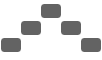 , te zatim dodirnite tipku Pokreni.
, te zatim dodirnite tipku Pokreni.Kada uključite Arpeggiator ostale kontrole se pojave ispod tipke Pokreni, što vam omogućuje podešavanje redoslijeda, brzine i raspona oktave nota reproduciranih kao arpeggio akordi:
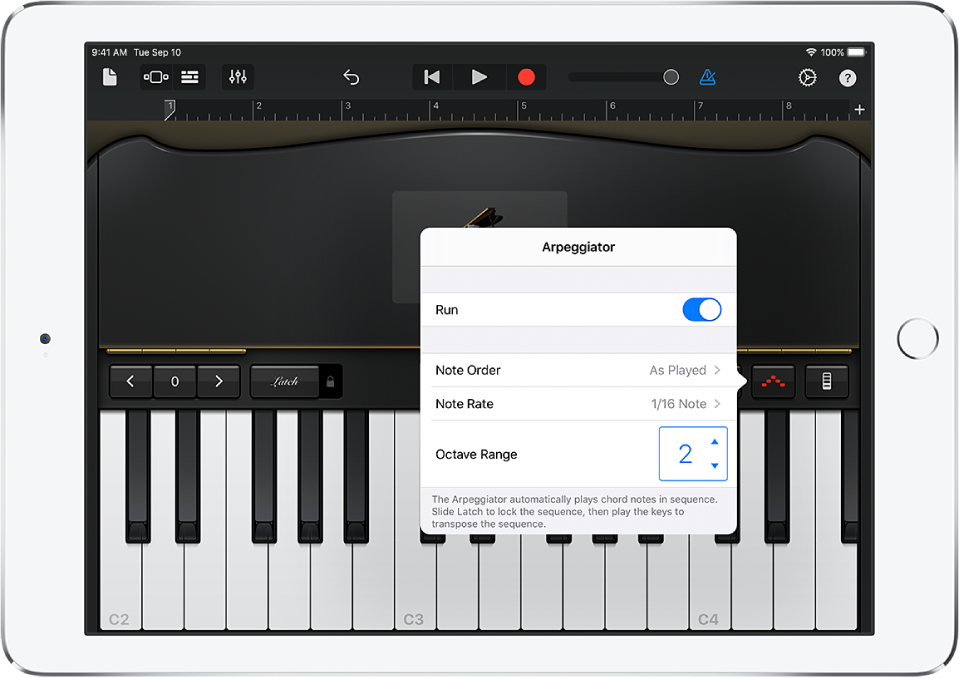
Dodirnite Redoslijed nota te zatim odaberite smjer nota reproduciranih kao arpeggio akordi.
Dodirnite Stopa nota, te zatim na temelju tempa pjesme odaberite notnu vrijednost za note reproducirane kao arpeggio akordi.
Dodirnite strelicu prema gore ili dolje za Raspon oktave kako biste podesili koliko oktava pokriva arpeggio.
Kad je Arpeggiator uključen, kontrola Držanje postaje kontrola Kukica. Ako dodirnete i držite ili zaključate kontrolu Kukica, trenutni se arpeggio nastavi reproducirati. Ako dodirnete drugu tipku, trenutni arpeggio se transponira i počne svirati od note koju ste dodirnuli.
Sviranje klavijature uz korištenje traka akorda
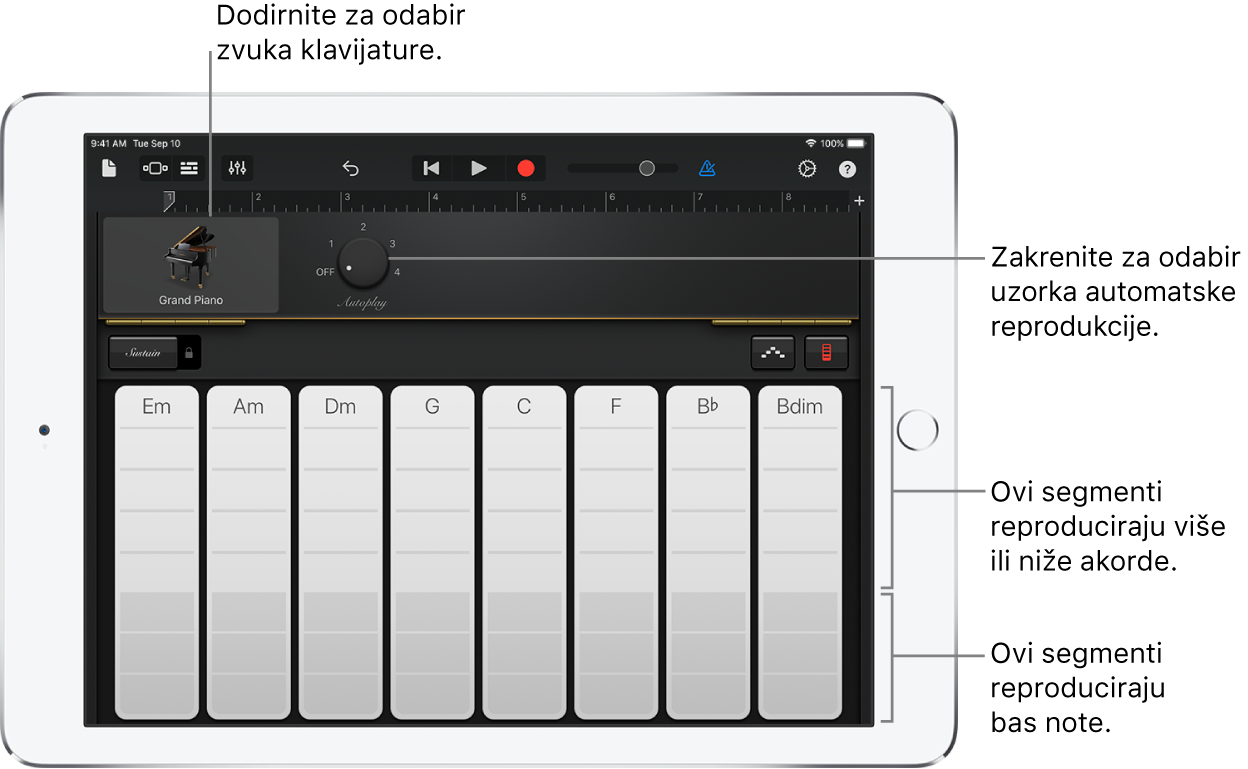
Dodirnite tipku Trake akorda
 za prikaz traka akorda.
za prikaz traka akorda.
Svirajte akorde ili bas note s trakama akorda
Sviranje akorda više ili niže: Dodirnite jedan od pet gornjih segmenata trake akorda.
Sviranje bas note ili setova bas nota: Dodirnite jedan od tri donja segmenta trake akorda.
Sviranje akorda i bas nota zajedno: Istovremeno dodirnite gornji i donji segment.
Možete dodati vlastite akorde za sviranje.
Sviranje pratećih obrazaca
Zakrenite regulator za automatsku reprodukciju na jedan od nabrojenih položaja.
Dodirnite segment jedne od traka akorda.
Gornji segmenti (koji prikazuju nazive akorda) zajedno sviraju akorde i bas note.
Srednji segmenti sviraju samo akorde. Dodirivanjem pomoću dva ili tri prsta sviraju se varijacije obrasca.
Donji segmenti sviraju samo bas note.
Ponovno dodirnite segment za zaustavljanje reprodukcije uzorka.
Trake akorda za monofonske zvukove klavijature nisu podijeljene u segmente. Zakrenite regulator za automatsku reprodukciju za odabir uzorka koji se reproducira kad dodirnete trake akorda. Dodirivanjem druge trake akorda svira se isti obrazac s notama tog akorda.
Spremanje vlastitih zvukova
Promijenite postojeći zvuk klavijature prilagodbom kontrola klavijature.
Dodirnite naziv zvuka klavijature pri vrhu zaslona, zatim dodirnite Spremi.
Unesite ime za vlastiti zvuk pa dodirnite Gotovo.
Kad po prvi put spremite vlastiti zvuk, prikaže se nova kategorija - Vlastito. Možete preimenovati ili obrisati zvuk dodirom na Uredi te zatim dodirom na ikonu (da biste preimenovali zvuk) ili na crveni krug (da biste obrisali zvuk).